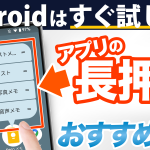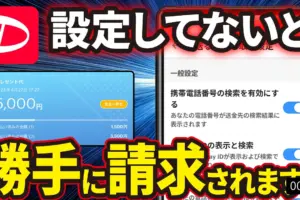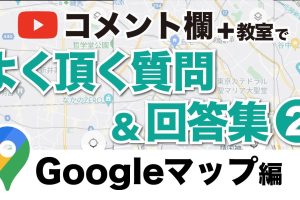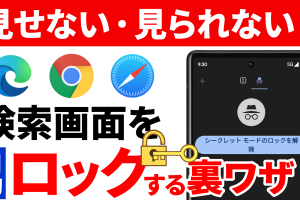今回はAndroidスマホにおけるアプリの削除方法を見ていきたいと思います。
<動画内容>
1. アプリの削除とは
2. アンインストールすることのメリット
3. ホーム画面とドロワーからアンインストールする
4. キャンセルした場合や途中で指を離してしまった場合
5. アンインストールが出てこないアプリ
6. 削除を推奨するアプリ
詳しくは、下記の動画ご参照ください。(講座動画時間:9分53秒)
いつもご視聴ありがとうございます。スマホのコンシェルジュです。
今回はAndroidスマホにおけるアプリの削除方法を見ていきたいと思います。

私たちスマホのコンシェルジュでは、豊富な指導実績をもとにスマートフォンの操作方法等に関する動画を制作、配信しております。
より多くの方に親しんでいただけるよう、優しい解説を心がけております。
よろしければ「チャンネル登録」をいただけますと幸いです。
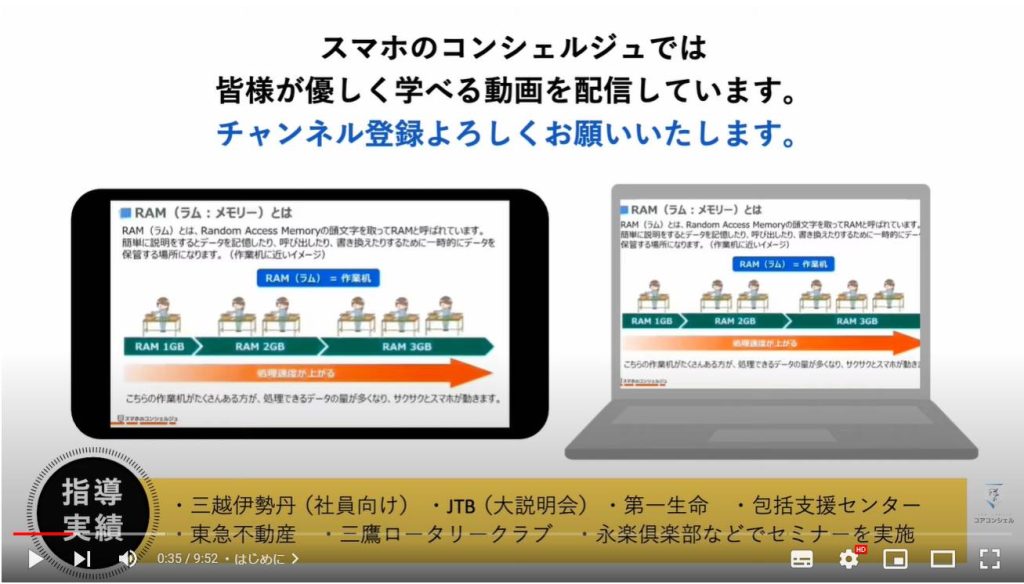
【目次】
1.アプリの削除とは
2.アンインストールすることのメリット
3.ホーム画面とドロワーからアンインストールする
4.キャンセルした場合や途中で指を離してしまった場合
5.アンインストールが出てこないアプリ
6.削除を推奨するアプリ
1. アプリの削除とは
まず、アプリの削除とは具体的に何を指すのか、という点を念の為確認しておきたいと思います。
一般にスマホアプリを「削除」する、と言ったときは、アプリをそのスマホから取り除くこと、つまり「アンインストール」することを指します。
アンインストールはスマホにアプリを入れることを指す、「インストール」の逆となる言葉です。
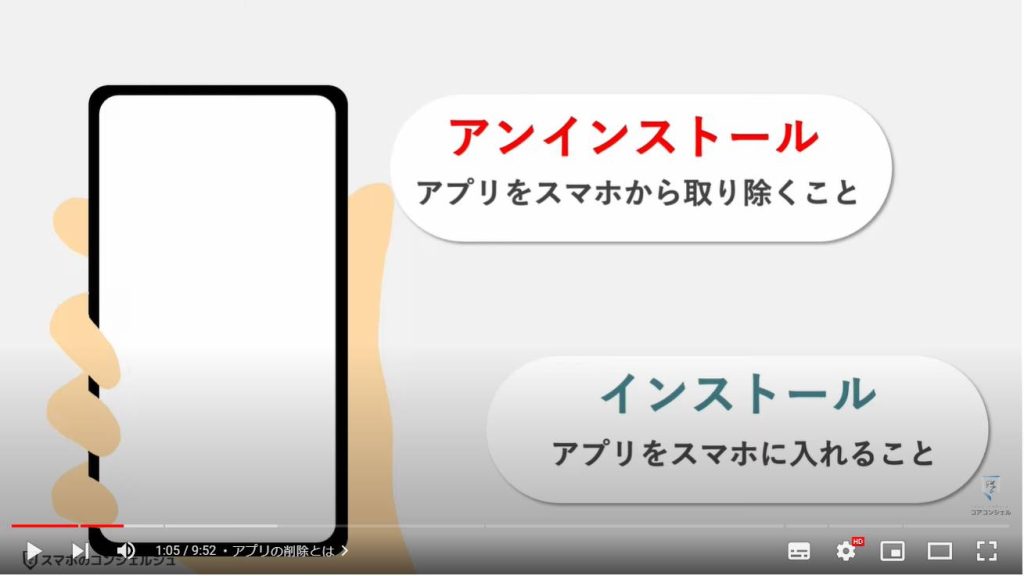
スマホによっては、「削除」という表現がただホーム画面からアプリを取り除くだけのことを指す場合もありますので、少しややこしく感じることがあります。ここについては後ほどまたチェックしたいと思います。
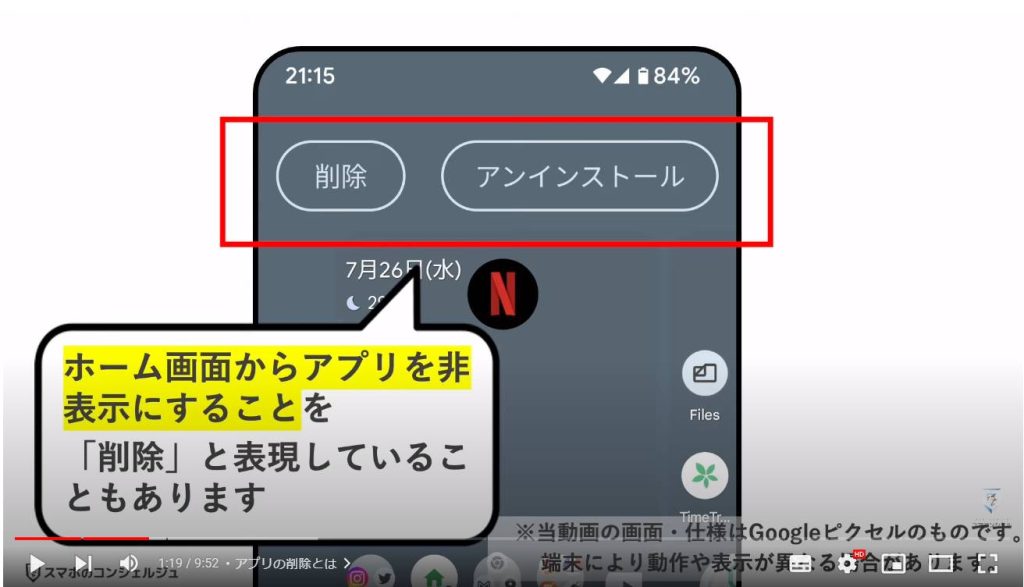
2. アンインストールすることのメリット
アプリをアンインストールすることのメリットは大きく3つあります。
一つは単純で、スマホが整理されるということです。

しょっちゅう触れるスマホですので、使いたいものがわかりやすい場所に整理整頓されていることは使い勝手に非常に大きな影響を与えます。
特にホーム画面が散らかっている状態は、お部屋が散らかっているのと同じですので、毎回目的のアプリを起動するためにホーム画面を何度もスワイプしたりして探し回ることが実は大きなストレスとなっている可能性もあります。
不要なアプリは潔く捨ててしまうことで、スマホの中をきれいに保つ第一歩となります。
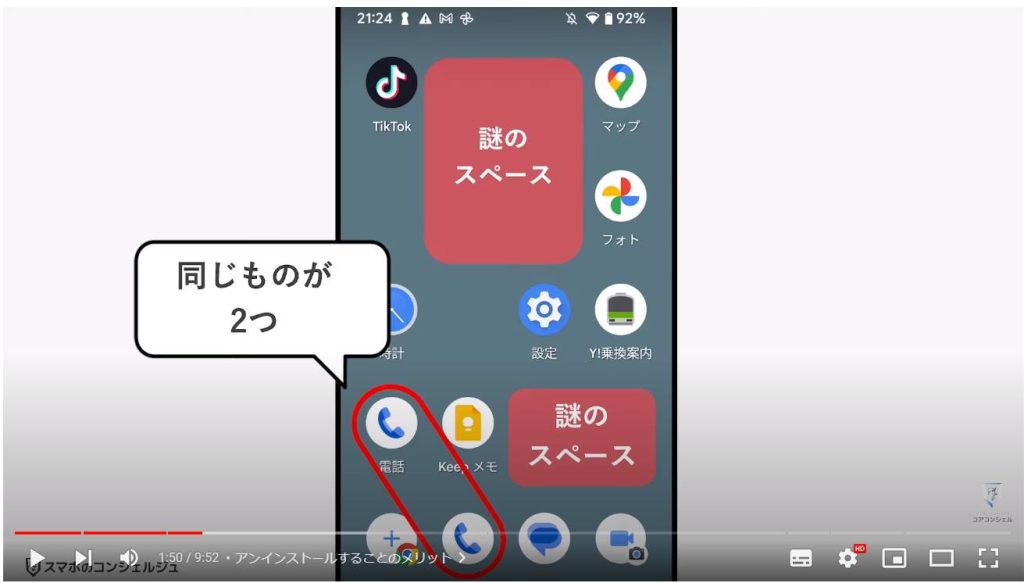
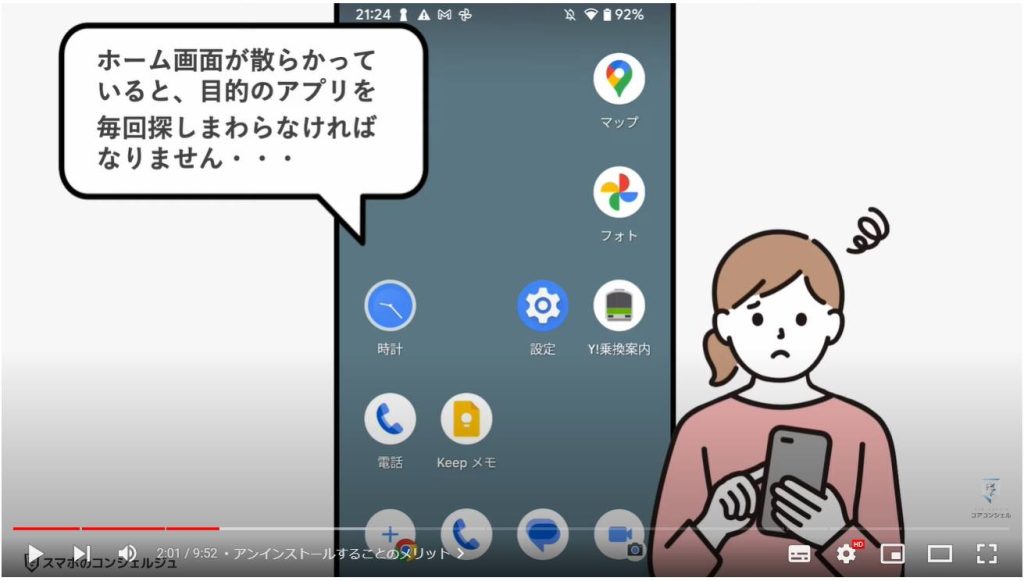
もう一つはスマホ内のデータを保管する倉庫である「ストレージ」を節約できる点です。
写真や動画などのデータだけでなく、アプリ自体もスマホ内のストレージを圧迫します。
例えばこのスマホは全体で128GBのストレージを使用できますが、アプリだけで34GBを使用してしまっています。
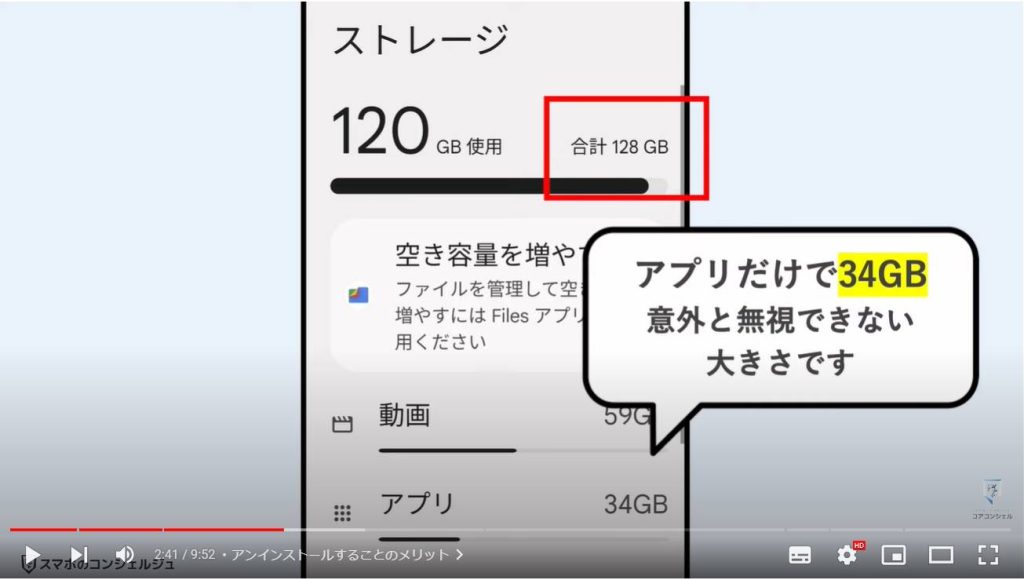
アプリごとにみてみると、アプリ単体で数百MBとなるものもあり、例えば64GBなど、ストレージの広くないスマホなどでは無視できないサイズとなっています。
ストレージがキツキツの状態で使い続けることはスマホの性能、寿命に悪影響を及ぼす可能性もありますので、やはり不要なものは極力入っていない状態というのが望ましいと言えます。
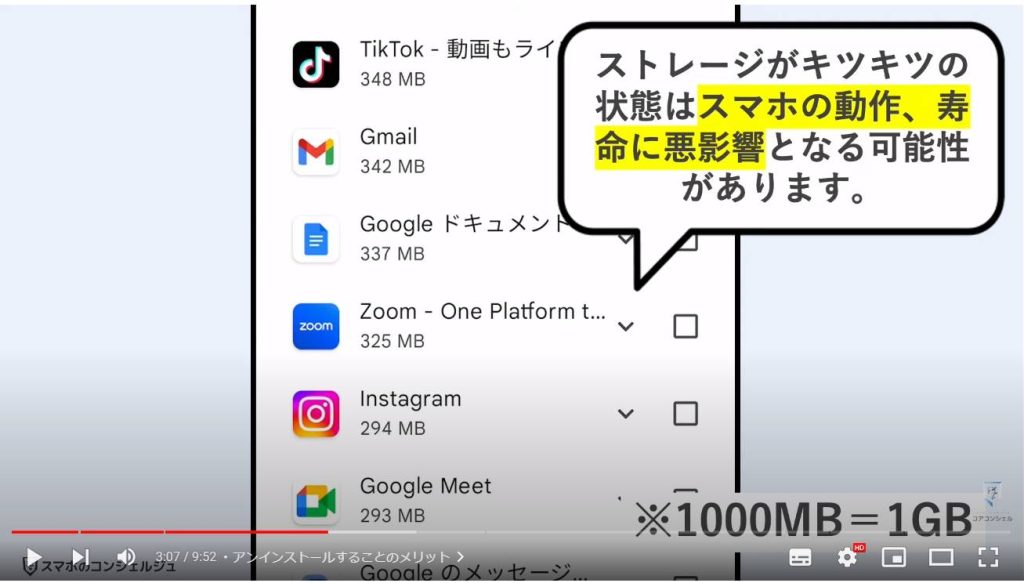
またスマホアプリは、絶えずセキュリティや機能向上のために、アップデートによる進化を繰り返しています。
すでにインストールしたアプリも同様で、アップデートが配信されると、それを自動的に適用しようとします。
インターネットを介してアップデートを適用しますので、やはりデータ通信が発生することになります。
使用していないアプリの更新にデータ通信が使われるのはとてももったいないので、この辺りも、不要なアプリをスマホに入れておきたくない理由の一つとなります。
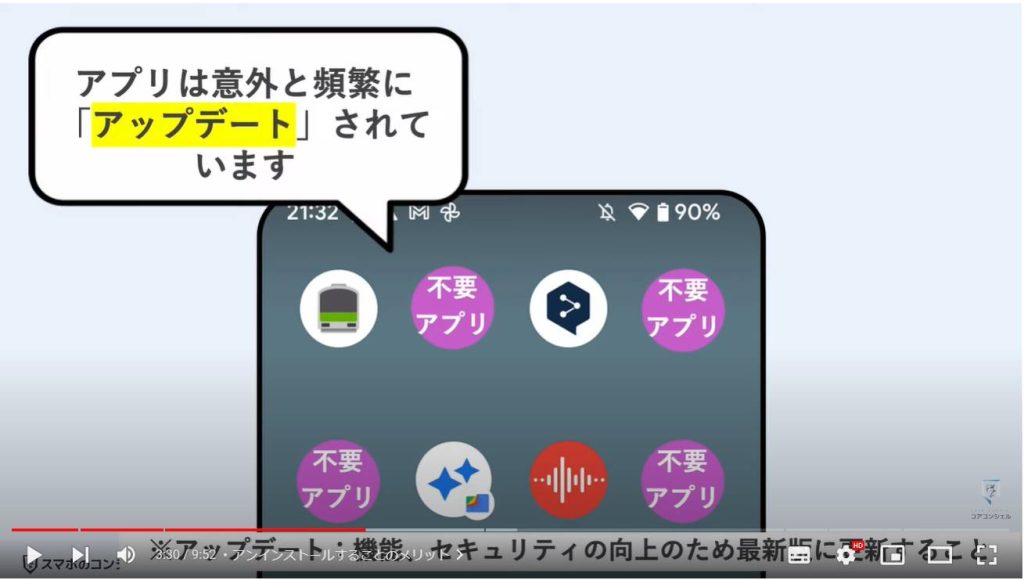
ちなみにアンインストールしたアプリは、いつでもまたプレイストアから再度インストール可能ですので、アンインストールしてしまったが最後、一生手に入らなくなるということはありません。
ただし、アプリの中のデータはリセットされてしまう場合がありますので、その辺りは事前にご検討ください。
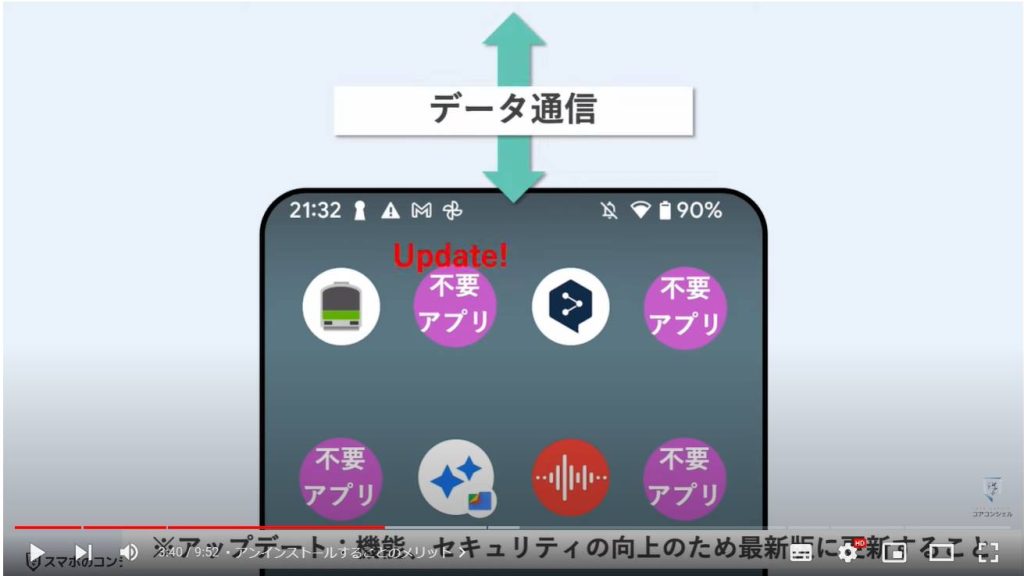
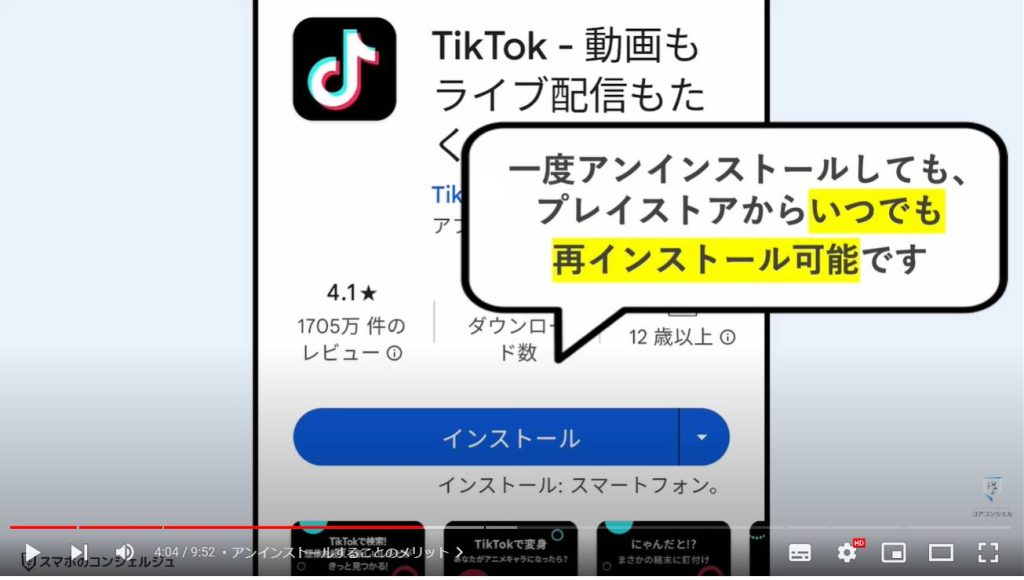
3. ホーム画面とドロワーからアンインストールする
それでは実際にスマホからアプリをアンインストールする方法を確認していきましょう。
いくつか方法はありますが、一番基本となるのはホーム画面またはドロワーから行う方法です。
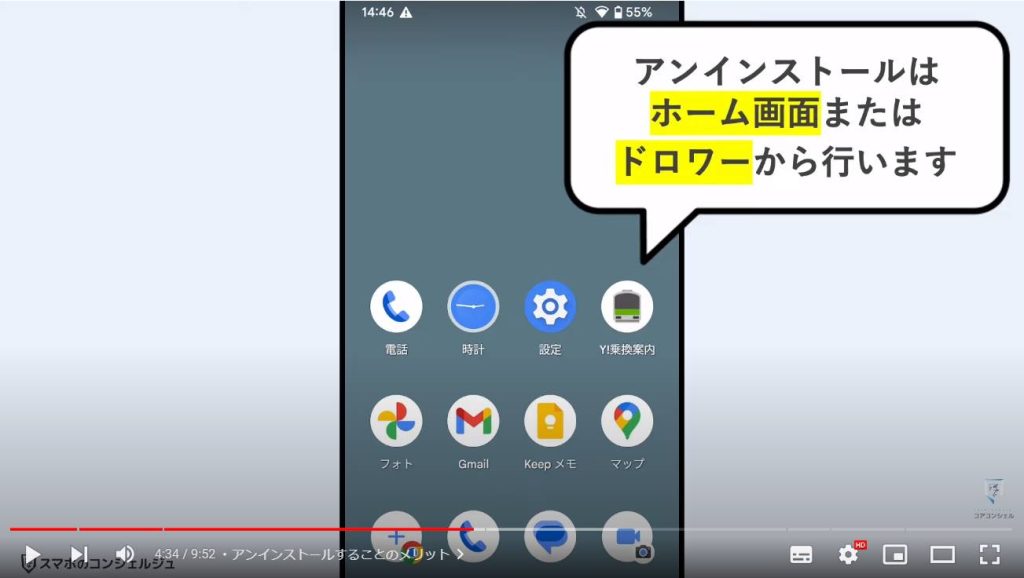
Androidスマホでロックを解除した後に表示されるこの画面がホーム画面、ホーム画面を上方向にスワイプすると現れるのがドロワーと呼ばれる画面です。
どちらもアプリのアイコンが並んでいて、タップするとアプリを起動できる、というなんだか似たような役割の画面です。
初めのうちはどうしてこんな構造になっているのか、よくわからないと感じるかもしれません。
ホーム画面は好きなアプリを好きな位置に配置できる画面で、ご自身にとってのスマホの使いやすさをダイレクトに左右する画面です。
ドロワーはアプリ一覧画面と呼ばれることもあり、基本的にこのスマホにインストールされているすべてのアプリを表示する役割の画面です。自分でアプリを好きに並べ替えたりすることもできません。
なので、実際ここからアプリを起動するという機会はあまり多くなく、よく利用するものはここからホーム画面に出して並べておく、というイメージです。
お部屋で言うとあくまで収納のような場所だと思ってください。
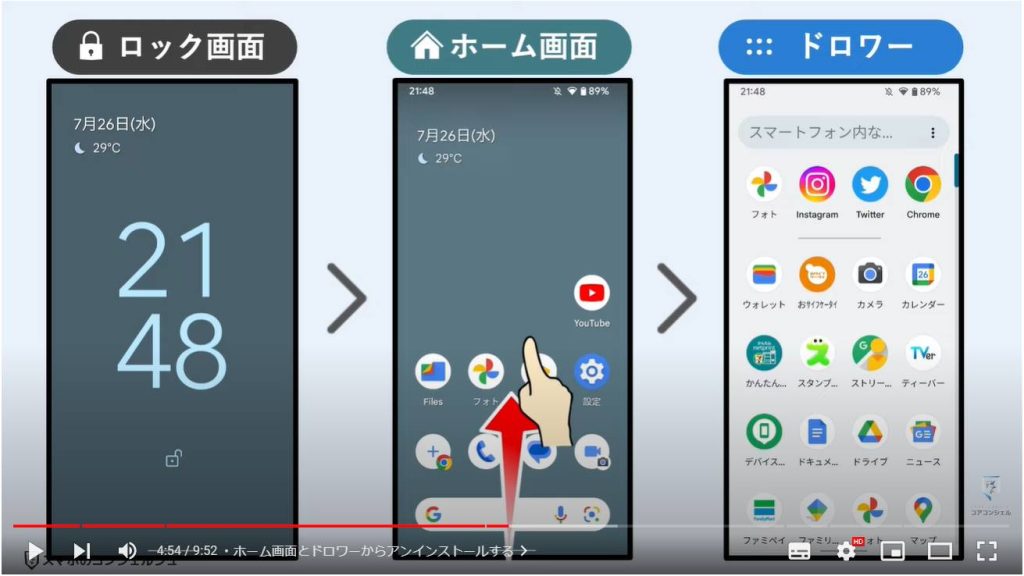
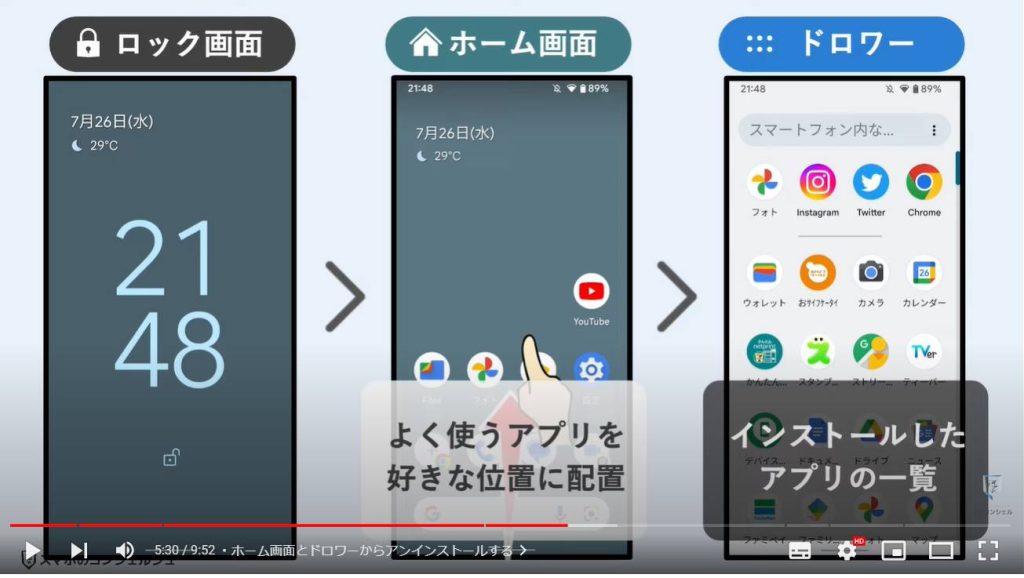
それではアンインストールの方法です。
まずはアンインストールしたいアプリのアイコンを長押しします。
こうしてなんらかのメニューが表示されるなど、長押しが認識されて画面になにか変化が起きたら、そのまま指を上の方に動かしてみます。
すると画面上部に「削除」と「アンインストール」と表示されました。
これが冒頭で申し上げた削除とアンインストールという表現のややこしい点なのですが、ここでの「削除」はあくまでホーム画面からアプリを取り除くことを指します。「削除」としてもスマホ本体にはアプリは残り続け、よってドロワーにも引き続き表示されることになります。
今回はアンインストールを行いますので、アンインストールのところまでそのアプリを長押ししたまま連れていきます。
アンインストールのボタンの範囲に入ったら、指を離しましょう。
すると「このアプリをアンインストールしますか?」と最終確認が入り、ハイとすると完了となります。
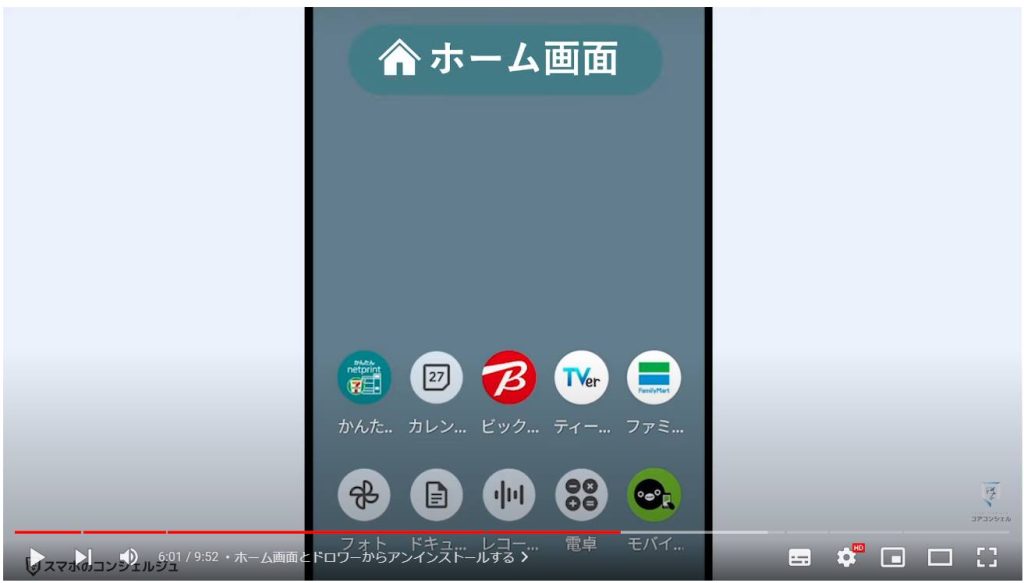
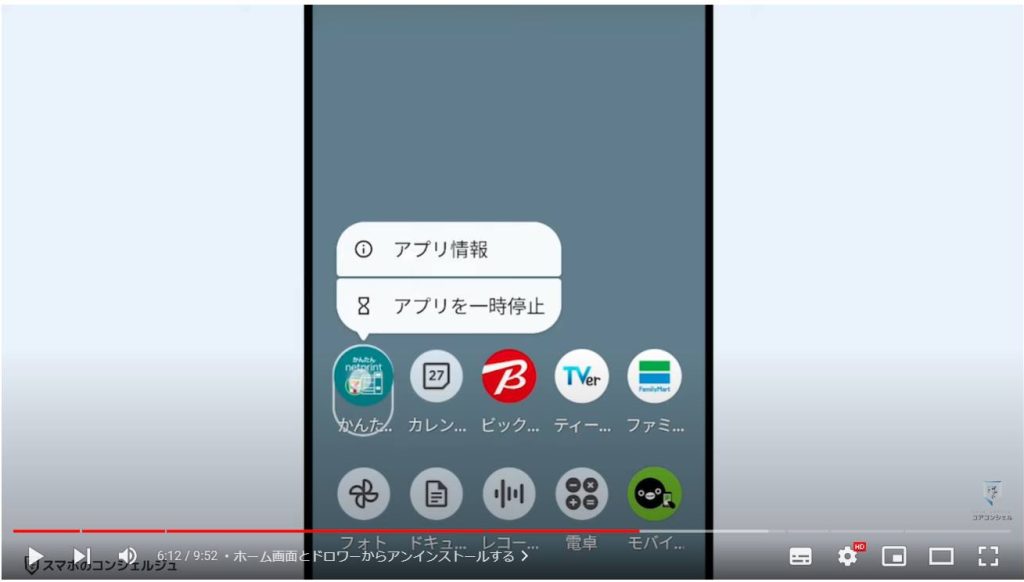
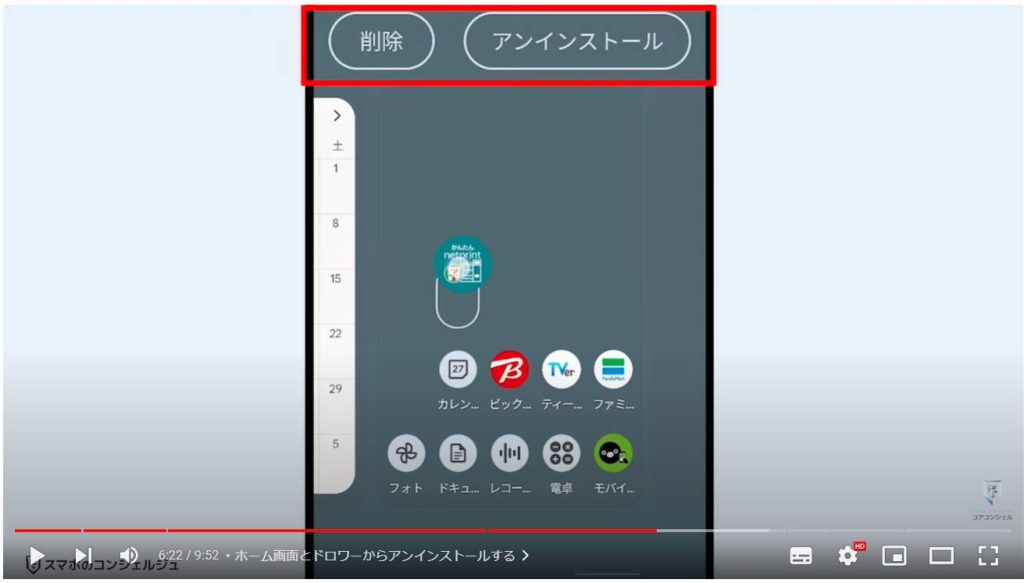
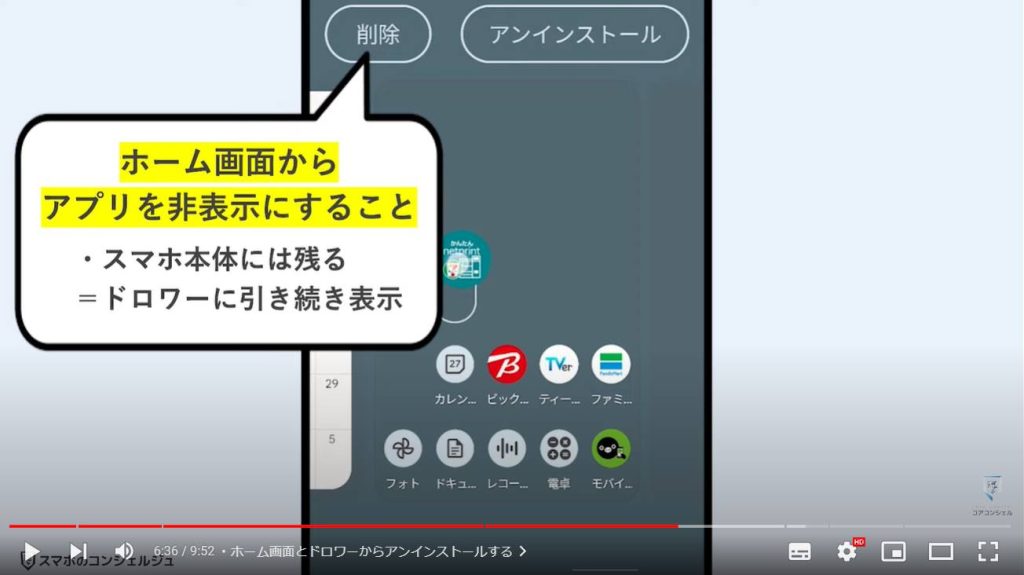
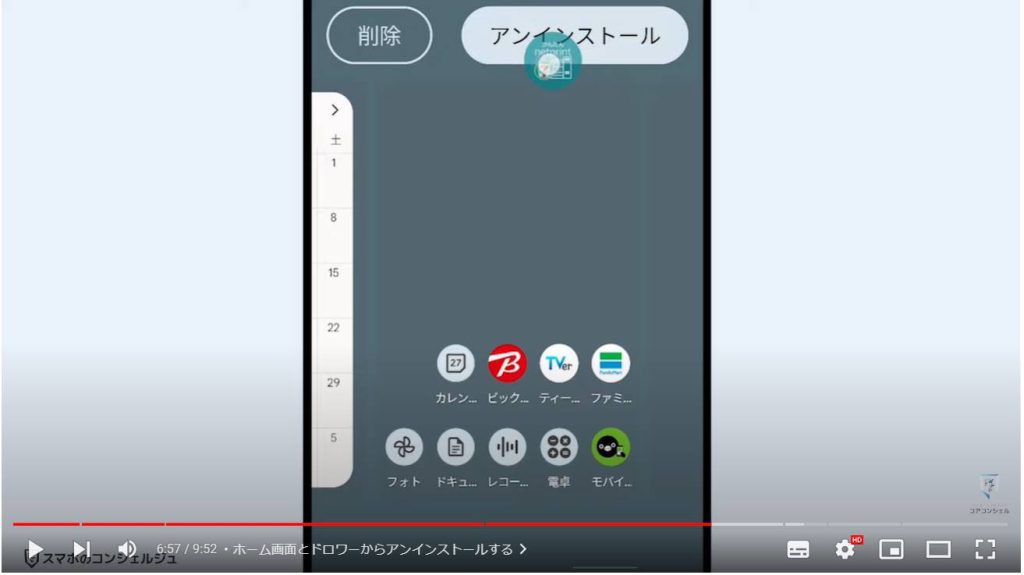
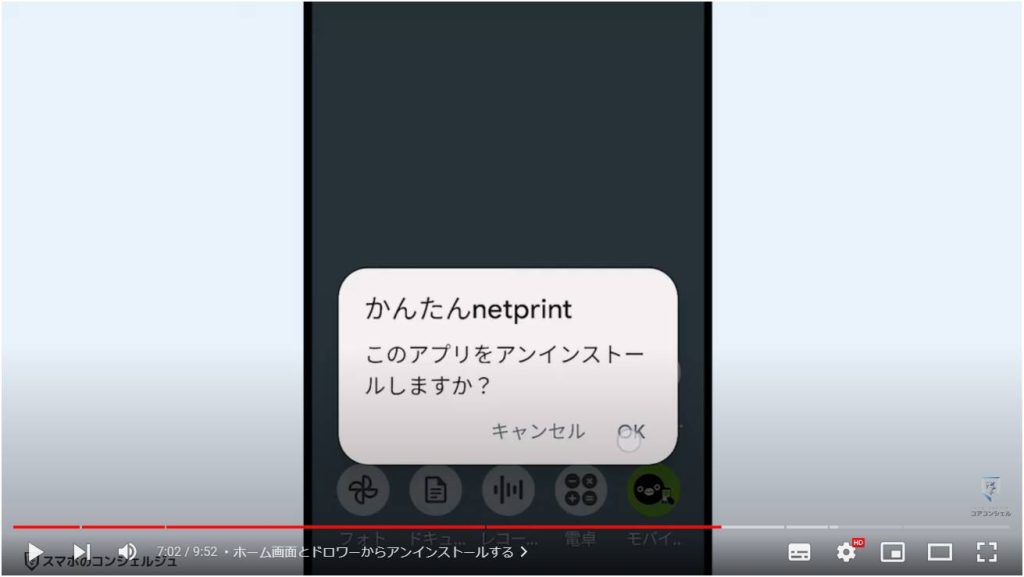
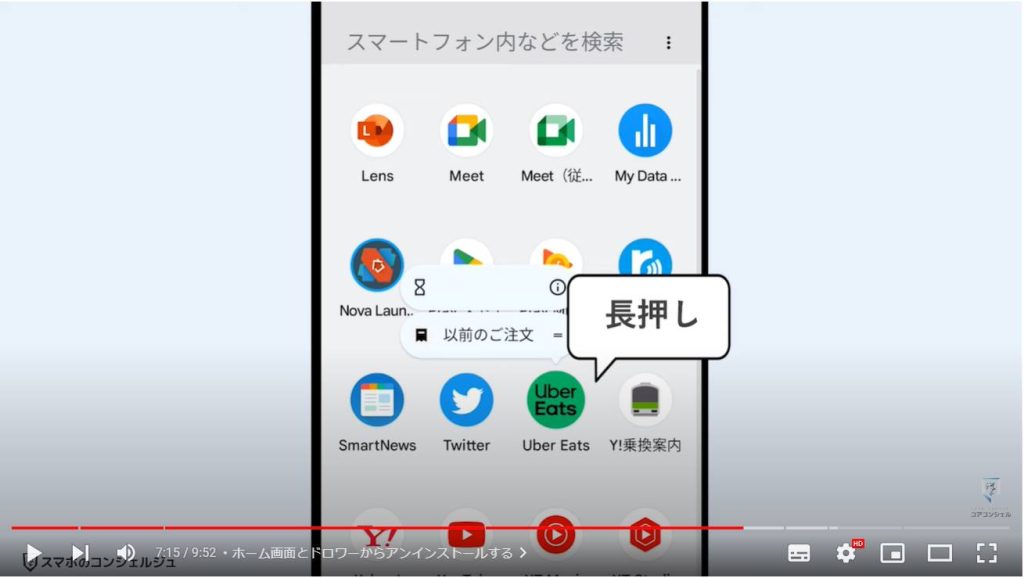
ドロワーにおいてもほぼ同じ手順です。
長押しして指を動かすと、ホーム画面に画面が移動して、画面上部には「キャンセル」「アンインストール」と表示されていますので、先ほど同様、アンインストールで指を離して完了です。
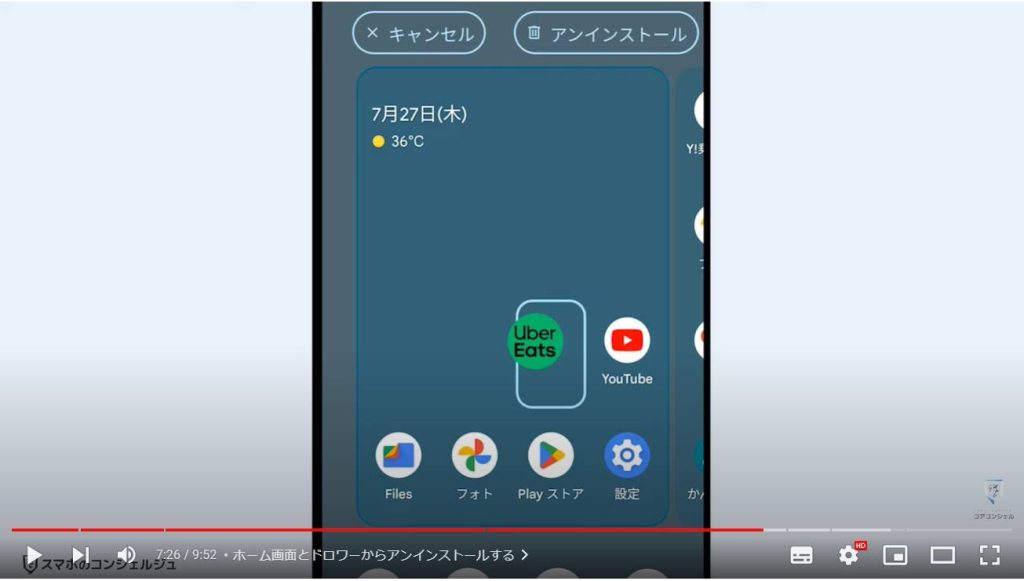
4. キャンセルした場合や途中で指を離してしまった場合
キャンセルに持っていき指を離すとそのまま何も起こらず終了です。
ホーム画面上の適当な場所で指を離してしまうと、そのアプリがホーム画面に置かれてしまいます。
その場所にあるアプリを押し除けてせっかく作った配置を乱してしまうことがあるのでご注意ください。
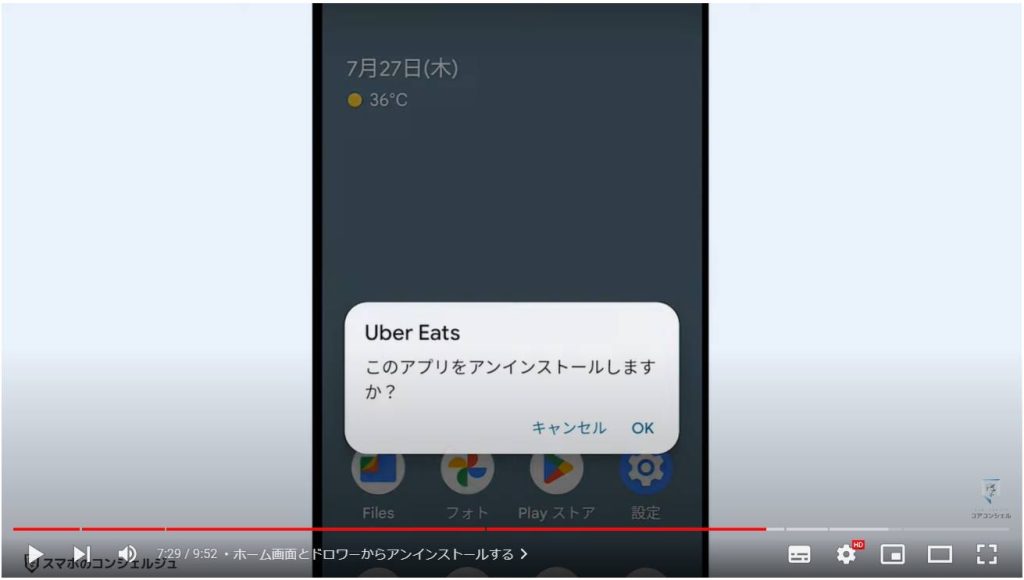
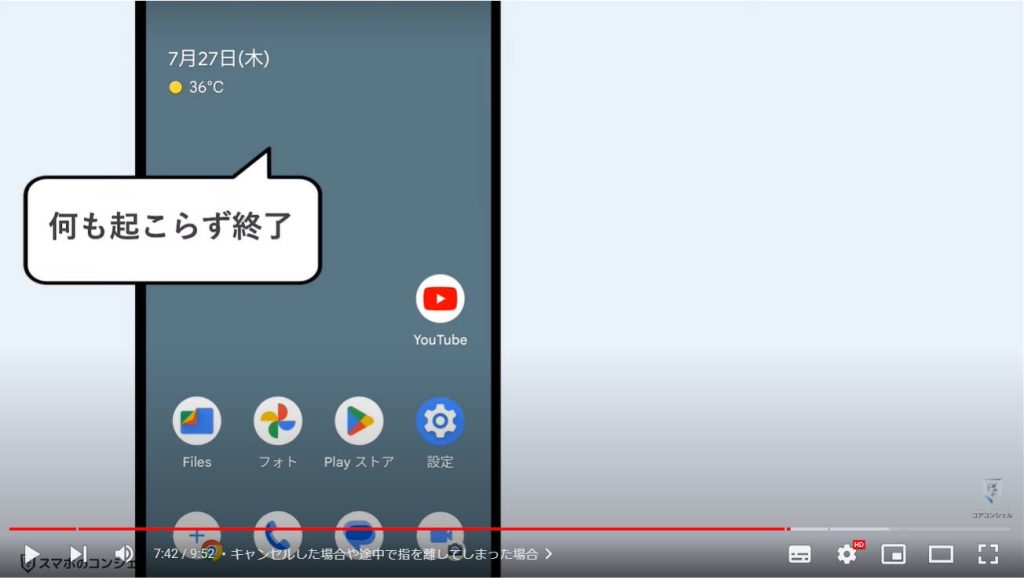
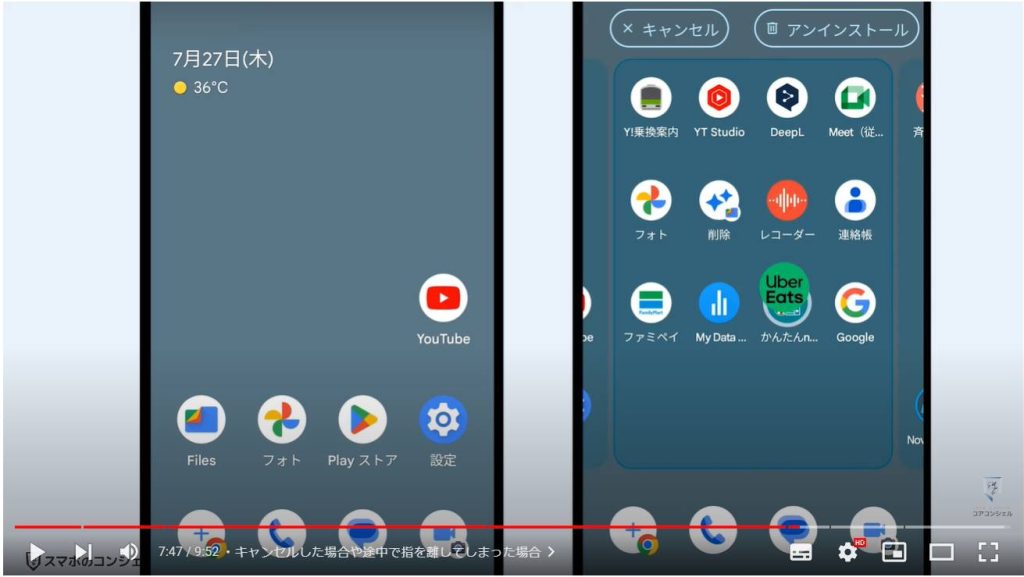
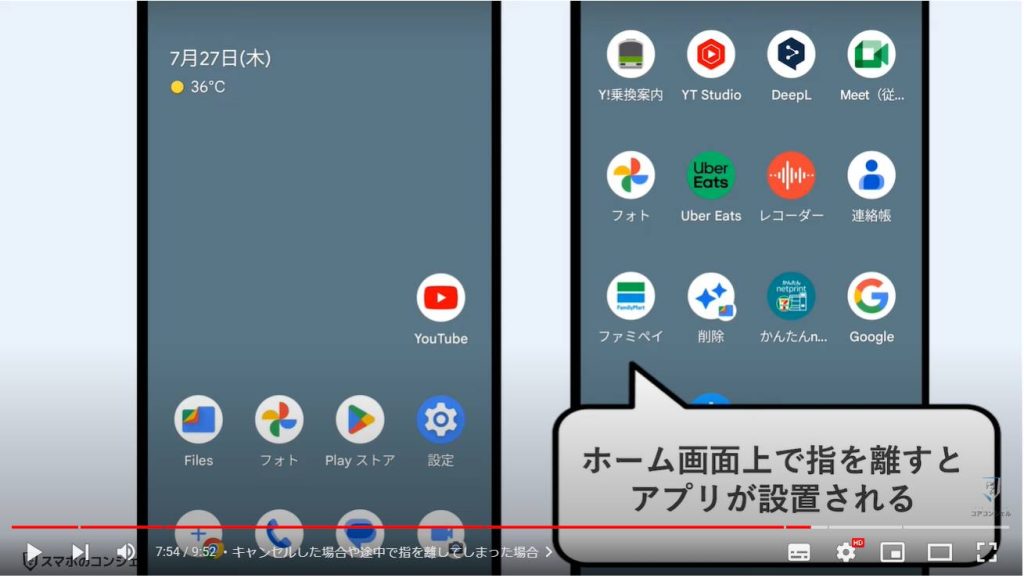
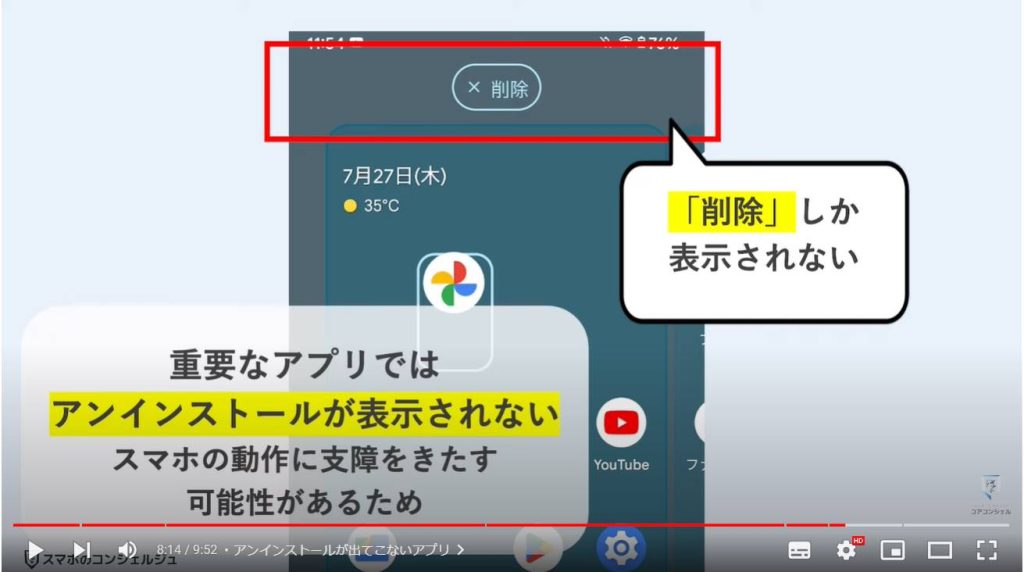
5. アンインストールが出てこないアプリ
一部、この操作をしても「アンインストール」と出てこないアプリもございます。
こうしたアプリはスマホから取り除いてしまうとスマホの正常な動作に支障が出る可能性があるためにそれができないようになっています。ホーム画面から削除する分には問題ありません。
ドロワーにあること自体どうしても目障りである、という場合には「無効化」という手段を講じることもできます。初めから入っているキャリアアプリなどに対して有効です。詳しくはこちらの動画をご参照ください。
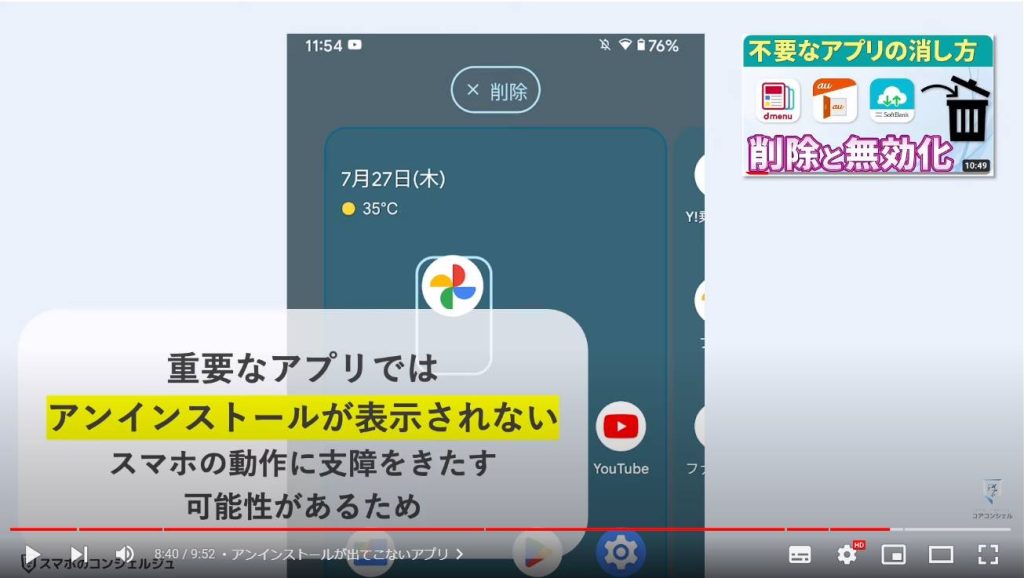
6. 削除を推奨するアプリ
優先的に削除をお勧めするアプリがあります。
それがなんちゃらクリーナーといった、スマホ内のゴミデータを取り除きスマホ動作を正常に保ちます、といった効果を謳うアプリです。
プレイストアからインストールするだけでなく、ウェブサイトを閲覧しているときなどにこうした広告が表示されて、
焦ってインストールしてしまう方が多いようです。
そのためかプレイストアのアプリランキングにも平然と登場していますが、これらは挙動の怪しいものが多く、削除が推奨されます。
より詳しく知りたい方はこちらの動画をご参照ください。
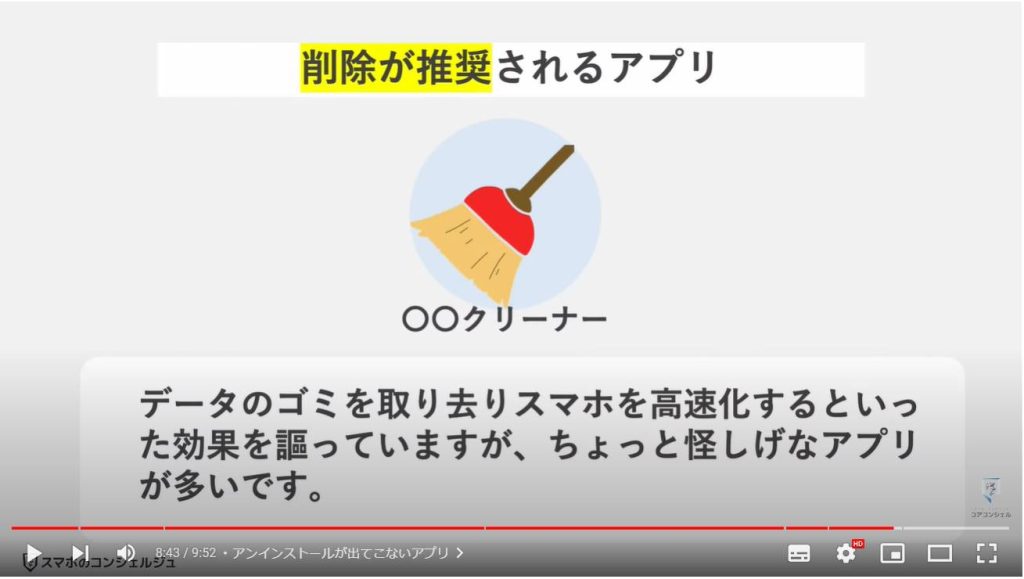
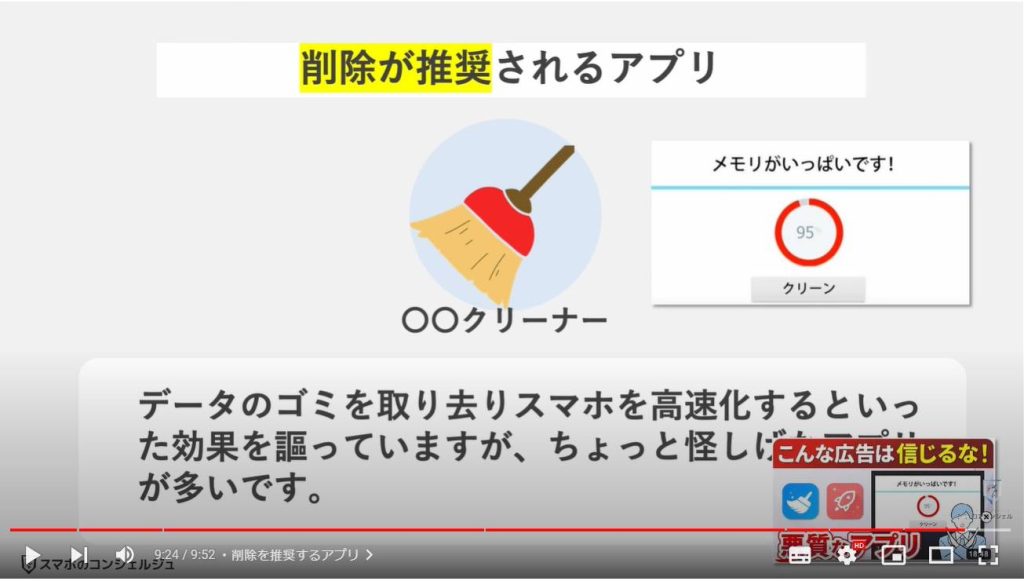
今回の10分Android講座は以上となります。
最後までご視聴いただきありがとうございました。
よろしければ「メンバーシップ」にて動画のテキスト版も配信しておりますので、ぜひご検討ください。
それでは次の動画でもよろしくお願いいたします。
「【要注意】「即削除」をお勧めするアプリ8選~悪意あるアプリの見分け方と危険性~」もご参照ください。
「【不要なアプリの消し方】アプリの削除・非表示・無効化の違いについて解説!」もご参照ください。
<指導実績>
三越伊勢丹(社員向け)・JTB(大説明会)・東急不動産(グランクレール)・第一生命(お客様向け)・包括支援センター(お客様向け)・ロータリークラブ(お客様向け)・永楽倶楽部(会員様向け)等でセミナー・講義指導を実施。
累計50,000人以上を指導 。
<講義動画作成ポイント>
個別指導・集団講座での指導実績を元に、わかりやすさに重点を置いた動画作成
その他の講義動画は下記の一覧をご参照ください。
<その他>
オンラインサポート(ライブ講座・ZOOM等でのオンライン指導)とオフラインサポート(出張指導・セミナー形式のオフライン指導)も実施中。詳しくはメールにてお問い合わせください。
【全店共通】
03-5324-2664
(受付時間:平日10時~18時)